O'quvchilar tanlovi
Mashhur maqolalar
Ma'lumotlarning yo'qolishi barcha foydalanuvchilarning asosiy muammosidir. Tasodifiy yoki qasddan fotosuratlar, musiqalar, kontaktlarni o'chirish, sozlamalarni qayta o'rnatish, tizimni qayta o'rnatish sizni "qayta ishlash natijasida olingan barcha narsadan" mahrum qiladi.
Savol tug'iladi, Android-da o'chirilgan ma'lumotlarni qanday tiklash mumkin? Bu qanchalik tuzatib bo'lmaydigan narsa? Keling, buni aniqlaylik.
Avvalo, siz telefoningizda samolyot rejimini yoqishingiz kerak: Sozlamalar ➨ Yana ➨ Parvoz rejimi.
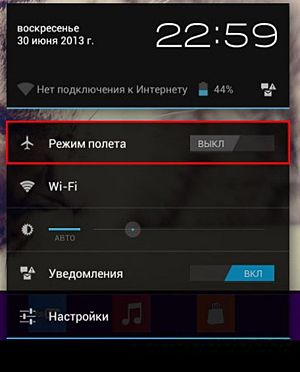
Bu o'chirilgan ma'lumotlar tasodifiy SMS orqali tasodifan yozilmasligi uchun kerak.
Android-da o'chirilgan ma'lumotlarni qanday tiklashingiz mumkinligi haqida batafsil tavsif quyidagi videoda keltirilgan.
Ushbu operatsiya eng oddiy hisoblanadi. Agar siz Android qurilmasidan foydalansangiz, ehtimol sizda Google hisobi mavjud. Axir, busiz siz ilovalar do'konidan va Google xizmatlaridan foydalana olmaysiz.
Agar siz ilgari uni yoqqan bo'lsangiz, shunchaki Google hisobingizdan kontaktlar ro'yxatini eksport qiling:
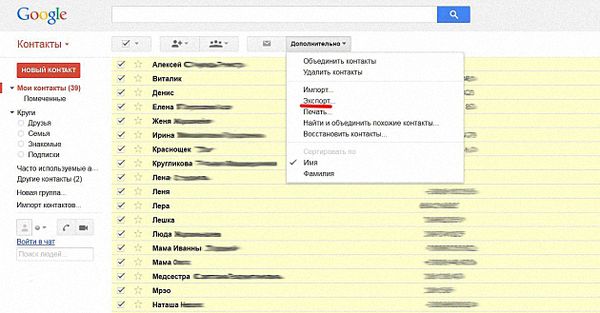
Agar biron sababga ko'ra sinxronizatsiya o'chirilgan bo'lsa, siz smartfoningizdagi faylni qidirishingiz kerak bo'ladi
/data/data/com.android.providers.contacts/database/contacts.db
(yoki /data/data/com.android.providers.contacts/database/contacts2.db) - bu kontaktlar bazasi.
SMS xotirasi ham mavjud:
/data/data/com.android.providers.telephony/databases/mmssms.db va data.ext4.tar faylida sizga kerak bo'lishi mumkin bo'lgan boshqa foydalanuvchi ma'lumotlari (hujjatlar va boshqalar) mavjud.
Siz ularga huquqsiz kira olmaganingiz uchun Android-da o'chirilgan ma'lumotlarni qayta tiklash uchun dasturlardan foydalanishingiz kerak bo'ladi.
Agar siz contacts.db (yoki contacts2.db) faylini kompyuteringizga nusxalashga muvaffaq bo'lsangiz, uni hali ham ochishingiz kerak. Buning uchun Firefox uchun SQLite Manager plaginini o'rnatishingiz kerak.
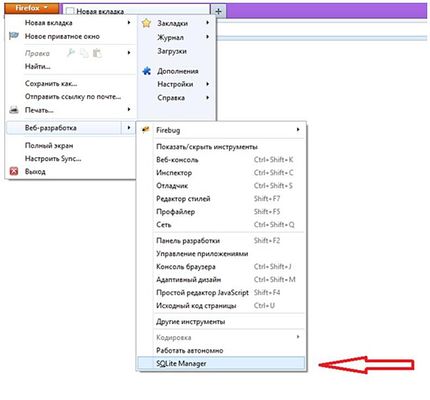

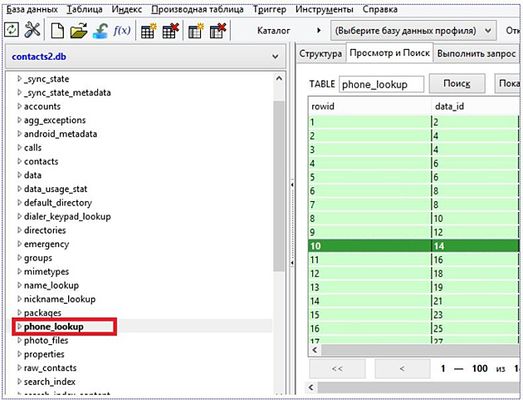
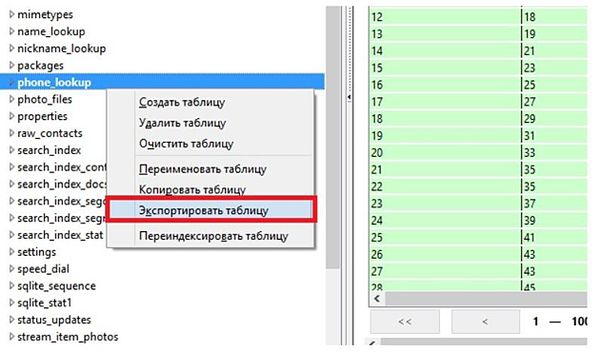
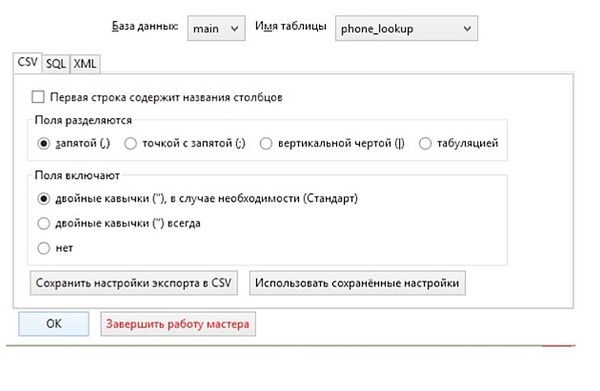 Shu tarzda siz telefon raqamlari ro'yxatini olishingiz mumkin.
Shu tarzda siz telefon raqamlari ro'yxatini olishingiz mumkin.
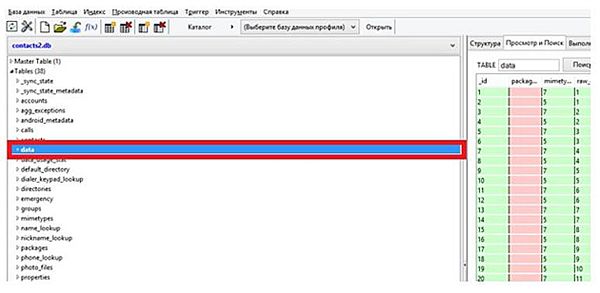 Olingan CSV fayli oddiy Excelda ochilishi va u bilan jadvaldagi kabi ishlashi mumkin.
Olingan CSV fayli oddiy Excelda ochilishi va u bilan jadvaldagi kabi ishlashi mumkin.

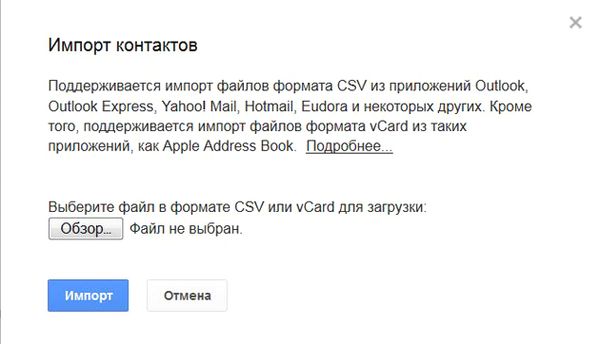
Android-da o'chirilgan fotosuratlarni qanday tiklash mumkin? Videolar, musiqalar, ilovalar haqida nima deyish mumkin? Buning uchun sizga kompyuter va maxsus ma'lumotlarni tiklash dasturi kerak bo'ladi.
Men 7-Data dan foydalanishni tavsiya qilaman Androidni tiklash Android uchun ma'lumotlarni tiklash dasturidir. Uning boshqalardan ustunligi shundaki, u ildiz huquqlarini talab qilmaydi. Ushbu dasturning pullik versiyalari mavjud, ammo amal qilish muddati cheklangan bepulidan mamnun bo'lasiz.
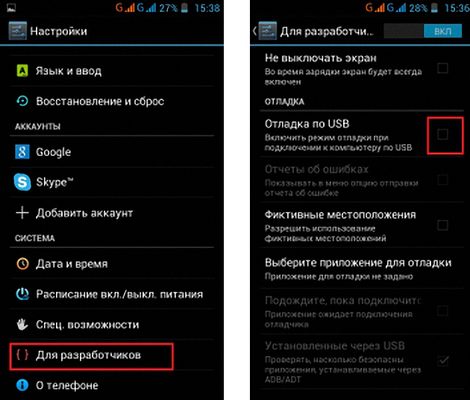
2. Telefoningizni qachon kompyuteringizga ulang USB yordam-kabel.
3. Shaxsiy kompyuteringizda o'rnatilgan 7-Data Android Recovery dasturini ishga tushiring. USB ulanishini o'rnatishingizni so'ragan oyna paydo bo'ladi:
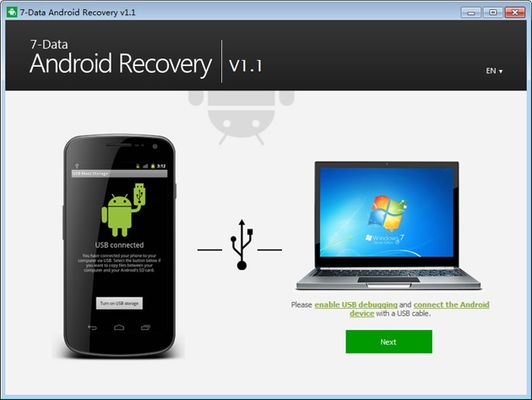
4. "Keyingi" tugmasini bosing va ma'lumotlarni qayta tiklash joyini tanlang - to ichki xotira telefon yoki SD karta. Shundan so'ng, skanerlash jarayonini boshlash uchun yana "Keyingi" tugmasini bosing:
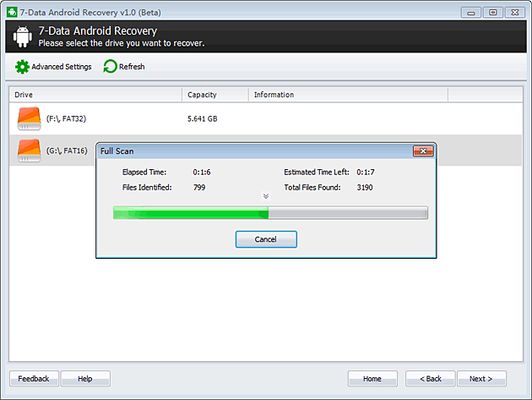
Bu jarayon ancha uzoq, shuning uchun sabrli bo'ling.
5. Skanerlash tugallangandan so'ng, kashfiyotchi ochiladi, unda siz topilgan o'chirilgan fayllarni (ular qizil xoch bilan belgilangan) va ularni saqlashingiz mumkin bo'lgan joyni tanlashingiz mumkin.
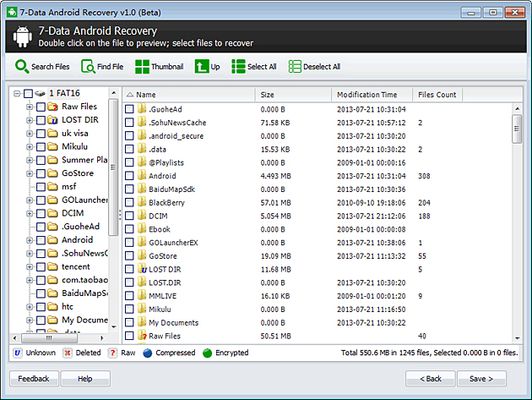
6. Barcha fayllar tiklangan va saqlangan bo'lsa, dasturni yoping va ularni shunchaki smartfoningizga o'tkazing.
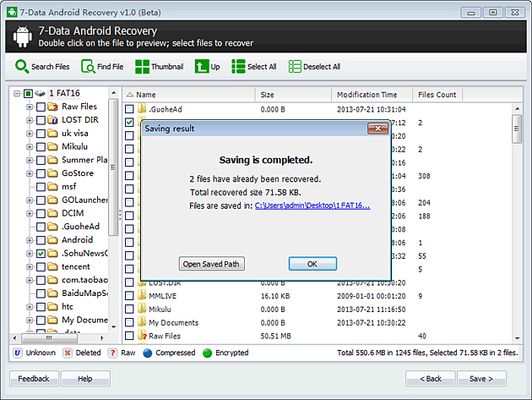
Bu tiklash jarayonini yakunlaydi.
Boshqa ma'lumotlarni tiklash dasturi - Wondershare Dr. Android uchun fone. Ular uni sotib olishni taklif qilishsa-da, siz uni 30 kun davomida bepul ishlatishingiz mumkin.
Qayta tiklash jarayonini boshlashdan oldin, telefoningiz batareyasi zaryadlanganligiga ishonch hosil qiling.
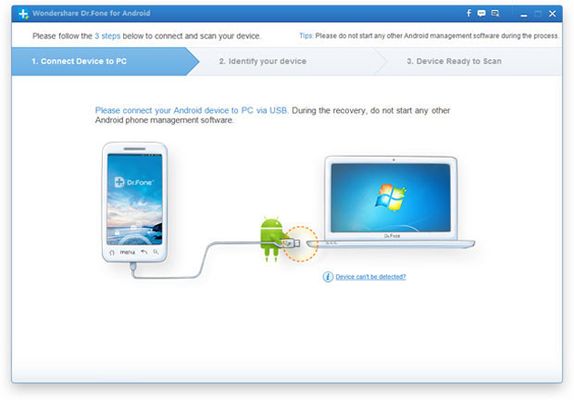
3. Qurilma aniqlangandan keyin skanerlashni boshlash uchun Keyingiga bosing:
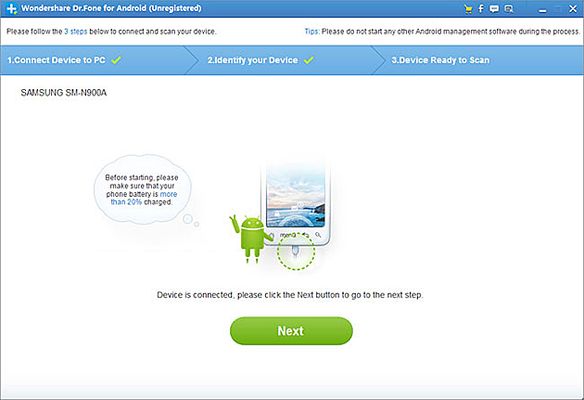
4. Skanerlashni boshlashdan oldin siz qayta tiklanadigan ma'lumotlar turini tanlashingiz mumkin:
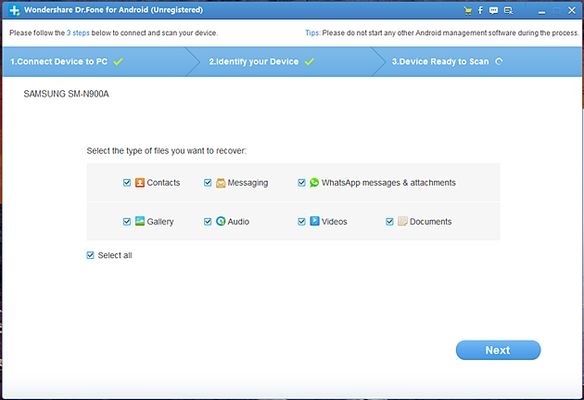
Skrinshotdan ko'rinib turibdiki, siz:
5. Qayta tiklash uchun Galereya, Audio, Videos, Documents ni tanlasangiz va Keyingiga bossangiz, sizga ikkita skanerlash rejimi taklif qilinadigan yangi oyna paydo bo'ladi - Standart (faqat qidiruv). o'chirilgan fayllar yoki barcha fayllarni qidiring) va kengaytirilgan Kengaytirilgan. Agar standart rejimda barcha kerakli fayllar topilmasa, kengaytirilgan rejimdan foydalaning.
7. Androidda o'chirilgan fotosuratlar, videolar va ilovalar qizil rang bilan ajratilgan:
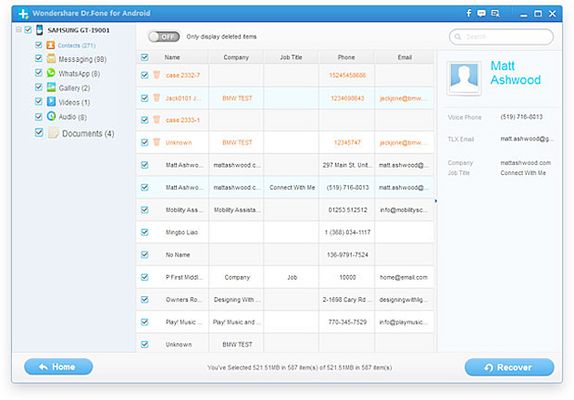
8. Qayta tiklangan ma'lumotlarni kompyuteringizga saqlang. Keyin ular smartfonga o'tkazilishi mumkin.
Xarid qilingan va yuklab olingan barcha dasturlar haqidagi ma'lumotlar saqlanadi hisob. Buning yordamida, agar kerak bo'lsa (sozlamalarni qayta o'rnatgandan so'ng yoki yangi qurilmada), hisobingizga kirganingizda avval ishlatilgan barcha ilovalar avtomatik ravishda o'rnatiladi. Sizga kerak bo'lgan yagona narsa - Internetga ulanish.
Buning uchun siz dasturni ishga tushirishingiz kerak " Google Play Bozor" menyusida "Mening ilovalarim" bo'limini toping va "Hammasi" ni tanlang. Ilgari yuklab olingan dasturlarning ro'yxati paydo bo'ladi, unda siz keraklisini tanlashingiz va "O'rnatish" tugmasini bosishingiz mumkin.
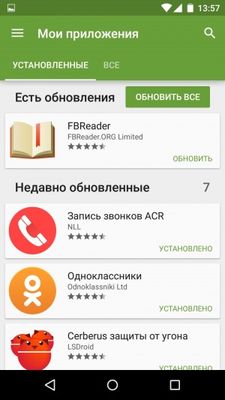
Android-da o'chirilgan fotosuratlarni qanday tiklash mumkin? Buning eng oson yo'li, agar Google+ Photos bilan sinxronlash yoqilgan bo'lsa. Buni amalga oshirish uchun "Foto" menyusidagi "Ishga tushirish" bandi yonidagi katakchani belgilashingiz kerak. Shundan so'ng, barcha rasmlar avtomatik ravishda xotiraga yuklanadi Google Drive va istalganidan foydalanish mumkin bo'ladi mobil qurilma yoki kompyuter.
Sinxronizatsiya yoqilmagan bo'lsa, o'chirilgan fotosuratlarni maxsus dasturlar yordamida tiklash mumkin. Ularning ko'pi bor, pullik va bepul (masalan, 7-Data Android Recovery) va ular taxminan bir xil printsip asosida ishlaydi. Android mobil qurilmasi USB kabeli orqali tiklash dasturi o'rnatilgan kompyuterga ulangan bo'lishi kerak. Sinxronizatsiyadan so'ng siz o'chirilgan fayllarni qidirishni boshlashingiz kerak va tugagandan so'ng dastur topilgan ma'lumotlar ro'yxatini ko'rsatadi, ulardan kerakli fotosuratlarni tanlashingiz va ularni kompyuteringizning qattiq diskiga saqlashingiz mumkin. Siz ma'lumotlarni to'g'ridan-to'g'ri mobil qurilmangiz xotirasiga saqlay olmaysiz.
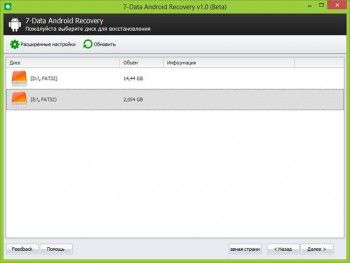
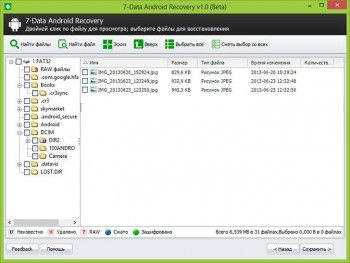
Eng so'nggi versiyalarda Android Google O'yin kiritilgan standart proshivka, shuning uchun uni o'chirib bo'lmaydi. Agar dastur foydalanuvchi uchun mavjud bo'lmagan bo'lsa, unda sozlamalarda tasodifiy o'chirilgan bo'lishi mumkin. O'yin bozorini qanday tiklash mumkin? Siz "Sozlamalar" ga o'tishingiz va "Ilovalar" menyusini tanlashingiz kerak. Ko'rsatilgan ro'yxatning eng pastki qismida o'chirilgan ilovalar joylashgan bo'lib, ular orasida siz Google-ni tanlashingiz kerak O'yin bozori va "Enable" buyrug'ini bosing.
Agar bu yordam bermasa, yuklab olishingiz mumkin so'nggi versiya Play marketni rasmiy veb-saytdan yuklab oling va oddiy dastur sifatida o'rnating.
Oxirgi chora sifatida siz Android-ni zavod sozlamalariga qaytarishingiz mumkin.
 Elektron qurilmaning deyarli har bir egasi hayotida kamida bir marta muammolarga duch keldi. kiruvchi o'chirish telefoningiz yoki planshetingizdagi fayllar. Agar o'chirilgan fayllar hajmi kichik bo'lsa yoki ular biz uchun alohida ahamiyatga ega bo'lmasa, biz shunchaki yo'qotishni qabul qilamiz. Ammo ba'zida qimmatli ma'lumotlar yo'qoladi yoki barcha telefon sozlamalari zavod sozlamalariga qaytariladi. Bu holatda nima qilish kerak? Androidda o'chirilgan fayllarni tiklash mumkinmi? Ha, va buni qilishning bir necha yo'li mavjud.
Elektron qurilmaning deyarli har bir egasi hayotida kamida bir marta muammolarga duch keldi. kiruvchi o'chirish telefoningiz yoki planshetingizdagi fayllar. Agar o'chirilgan fayllar hajmi kichik bo'lsa yoki ular biz uchun alohida ahamiyatga ega bo'lmasa, biz shunchaki yo'qotishni qabul qilamiz. Ammo ba'zida qimmatli ma'lumotlar yo'qoladi yoki barcha telefon sozlamalari zavod sozlamalariga qaytariladi. Bu holatda nima qilish kerak? Androidda o'chirilgan fayllarni tiklash mumkinmi? Ha, va buni qilishning bir necha yo'li mavjud. Android-da o'chirilgan fayllar
1-usul
uchun Android uchun ma'lumotlarni tiklash 7-Data Android Recovery dasturi va unga tegishli, yanada funktsional 7-Data Android Recovery Suit kompyuteringizda yo'qolgan ma'lumotlarni qayta tiklashga yordam beradigan ajoyib dasturlardir. U barcha turdagi fayllarni tiklaydi: video, audio fayllar, rasmlar, PDF fayllar Va Word formati, va shuningdek elektron pochta xabarlari. Ishlab chiquvchilar maxfiylikni va dastur uchun keraksiz "qo'shimchalar" yo'qligini kafolatlaydi.
Mana qisqasi bosqichma-bosqich ko'rsatmalar dasturga:
Ko'rib turganingizdek, 7-Data Android Recovery-dan foydalanish oson. Bu sizning kompyuteringizda ko'p joy egallamaydi va sizga tez va samarali ishlash imkonini beradi android-da o'chirilgan fayllarni tiklash. Albatta, 7-Data Android Recovery bu turdagi yagona narsa emas, lekin ushbu dasturning ishlash printsipini bilib, siz boshqalarni osongina o'zlashtirishingiz mumkin.
2-usul
Android ma'lumotlarini tiklash boshqa yo'llar bilan ishlab chiqaradi, masalan, Doktor dasturi yordamida. Fone. Ishlab chiquvchining brendi - Wondershare - bu dasturning sifati haqida gapiradi. Ushbu dastur yordamchi dastur hisoblanadi. Albatta, boshqa markali dasturlar singari, Dr. Fone pullik, lekin demo versiyasi bekor qilinmagan.
Ushbu dastur uchun ko'rsatmalarni o'qing:
Doktor dasturi Fone HTC, Samsung, Sony, LG va boshqa gadjetlar egalari uchun ideal operatsion tizim Android.
3-usul
Oldingi sarlavhalarda yo'llar muhokama qilingan android ma'lumotlarini tiklash kompyuterda o'rnatilgan dasturlardan foydalanish. Biroq, mobil qurilmangizdan yo'qolgan ma'lumotlarni qayta tiklashning bir xil oddiy usuli mavjud. Bu Dumpster ilovasi. U kompyuterda allaqachon tanish bo'lgan axlat qutisidan keyin modellashtirilgan. Bu qanday ishlaydi? Quyida batafsil ko'rsatmalar mavjud.
Albatta, yuqorida tavsiflangan usullar, agar siz Android-da faylni tasodifan o'chirib tashlagan bo'lsangiz, vaziyatni saqlab qolish uchun faqatgina ba'zi imkoniyatlardir. Titanium Backup, Helium, GT Recovery va boshqalar kabi ko'plab boshqa variantlar mavjud.
Barcha foydalanuvchilar o'z telefonlarida fayllarning zaxira nusxasini yaratmaydilar, shuning uchun videolar yoki boshqa ma'lumotlarni o'chirishda jiddiy muammolar paydo bo'lishi mumkin. Telefoningizdan o'chirilgan videoni tiklashning ikki yo'li mavjud:
Fayllarni tiklash uchun bir nechta ichki vositalar mavjud, bu erda uchinchi tomon dasturlarini ishlatmasdan yo'qolgan videoni tiklashga yordam beradigan ba'zi tavsiyalar mavjud:
Yana bir variant - telefonni xizmat ko'rsatish markaziga olib borish. Mutaxassislar o'chirilgan faylni tezda tiklaydilar va gadjetga g'amxo'rlik qilish bo'yicha bir nechta tavsiyalar berishlari mumkin, ammo xizmat ko'rsatish markazi radikal variant bo'lib, unga faqat ilg'or holatlarda murojaat qilish kerak.
O'chirilgan ma'lumotlarni qaytarishni boshlashdan oldin, esda tutishingiz kerak: video faqat klasterlarga yangi ma'lumotlar yozilmagan bo'lsa, tiklanishi mumkin. Shuning uchun, birinchi navbatda, tasodifiy SMS xabar muhim ma'lumotlarni qayta yozmasligi uchun telefoningizni "Samolyot rejimi" ga qo'yishingiz kerak.
Internetda juda ko'p sonli video tiklash dasturlarini topishingiz mumkin. Keling, buni misol sifatida ko'rib chiqaylik. Buning bir qancha sabablari bor:
Algoritm:
O'chirilgan videoni tiklash uchun ishlatilishi mumkin bo'lgan muqobil yordamchi dastur 7-Data Android Recovery hisoblanadi. Dasturning afzalliklari deyarli Recuva-ga o'xshaydi, ammo juda jiddiy kamchilik mavjud - cheklovlar. Ushbu ilova faqat Android tizimida ishlaydigan qurilmalar uchun javob beradi.
Video fayllarni tiklash juda oddiy vazifadir. Asosiysi, yuqorida tavsiflangan ko'rsatmalarga amal qilish. Haqida unutmang xizmat ko'rsatish markazlari, bu erda fayllar telefonga zarar etkazmasdan tiklanadi.
Mobil qurilmalar bozorining xilma-xil va tez rivojlanishi va mavjudligi zamonaviy telefonlar Android Samsung, Lenovo, Xiaomi, Huawei, ZTE, LG, Honor, HTC, Sony, Philips va boshqalar. foydalanuvchilarga ilgari misli ko'rilmagan funksiyalardan foydalanish imkonini beradi.
Ular xabarlar yuborishlari, do'stlar va oila a'zolari bilan videokonferentsiya o'tkazishlari, tezda eslatma olishlari, vizual jozibali o'yinlarni o'ynashlari, videolarni yozib olishlari mumkin yuqori sifatli, suratga olish va boshqalar.
Biroq, shuni ta'kidlash kerakki, rivojlanish bilan mavjud funksiyalar soni ham ortib bormoqda zararli dastur, tizim xatolari, zarur dasturiy ta'minot yangilanishlari va muhim ma'lumotlarning yo'qolishiga olib kelishi mumkin bo'lgan umumiy inson xatolari.
Android foydalanuvchilari duch keladigan eng keng tarqalgan muammolardan biri bu xavf tasodifiy o'chirish muhim ma'lumotlar, masalan, fotosuratlar.
Ko'pgina foydalanuvchilar uchun ularning shaxsiy fotosuratlari qimmatbaho xotiralarni xavfsiz saqlashga imkon beradi.
Xotinim yaqinda tasodifan o‘g‘limiz birinchi sinfga borgan Samsung Galaxy Android telefonidan fotosurat va videolarni o‘chirib tashladi.
U deyarli aqlini yo‘qotdi. Uning birinchi fikri, albatta, telefon xotirasidan o'chirilgan fotosuratlarni tiklash mumkinmi yoki yo'qmi - bu qo'llanma shunday paydo bo'ldi.
Ha, siz Samsung Galaxy, Lenovo, HTC, Asus, LG, Nokia Lumia, bq, mi5s, zte, xiaomi, Sony, Fly, Honor, Meiza, Alcatel, MTS va boshqalardan rasmlarni tiklashingiz mumkin.
Siz kompyuter orqali, kompyutersiz, rootsiz, rootsiz, bepul, telefoningiz xotirasidan (galereyadan) va xotira kartasidan tiklashingiz mumkin va bularning barchasi mutlaqo bepul.
Shuning uchun, agar siz tasodifan fotosuratni o'chirib tashlagan bo'lsangiz, yaqinda bu dunyoning oxiri emas, chunki bor samarali usullar android telefoningizda yo'qolgan rasmlarni qaytarib oling.
Android telefonlarida o'zlarining integratsiyalashgan ma'lumotlarni tiklash vositasi yo'q, lekin juda ko'p samarali dasturlar fotosuratlarni tiklash uchun tashqi ishlab chiquvchilardan.
Ushbu dasturlar kompyuterlar uchun ham mavjud bo'lib, ular orqali yo'qolgan fotosuratlarni qaytarishingiz mumkin va to'g'ridan-to'g'ri Android uchun.
Ko'pgina boshqa turdagi ma'lumotlar ham tiklanishi mumkin, masalan matnli xabarlar, kontaktlar, videolar va musiqa.

Agar siz kompyuter orqali qayta tiklasangiz, u o'zini mukammal isbotladi bepul dastur"Resuwa."
Foydalanish juda oson va formatlangan, o'chirilgan, noto'g'ri yoki virusli SD-kartalardan yo'qolgan fotosuratlarni tiklash imkonini beradi.
Dastur foydalanuvchilarga kontentni tekshirish imkonini beruvchi o'rnatilgan oldindan ko'rish xususiyatiga ega alohida fayllar va ularni qayta tiklashdan oldingi fotosuratlar.
Bu xususiyat ayniqsa foydalidir, chunki u keraksiz fayllarni tiklash bilan bog'liq vaqtni tejaydi. Quyida tezkor qo'llanma mavjud
T2J Photo Recovery (DiskDigge) o'yin bozorida mavjud bo'lgan bepul vosita bo'lib, u Android telefoningizdan o'chirilgan fotosuratlarni tiklash imkonini beradi. YUKLASH (u o'yin bozorida emas).
Ilova ildiz huquqlarini talab qilmaydi va uni ichki xotiradan ham, tashqi xotiradan ham ishga tushirishingiz mumkin.
Asbob o'chirilgan rasmlarni/fotosuratlarni eskiz sifatida ko'rsatadi, ularni to'liq o'lchamli JPG fayllariga tiklash mumkin.
Ilova juda ko'p xotira resurslarini egallamaydi (faqat 131K) va Android 2.2 va undan keyingi versiyalari uchun mavjud. Ishga tushgandan so'ng, "Oddiy qidiruvni boshlash" qatoriga bosing.

Skanerlash jarayoni boshlanadi.

Tez orada qanday o'chirilgan fayllar topilganligini ko'rishingiz mumkin bo'ladi. Mening telefonimda bitta rasm yo'q edi, lekin dastur 143 ni uzoq vaqt oldin topdi o'chirilgan fotosuratlar.

Endi qaytarmoqchi bo'lgan rasmlarning yonidagi katakchalarni belgilang va "Restore" tugmasini bosing.

Sizdan tiklangan fotosuratlarni qaerga joylashtirishni tanlashingiz so'raladi. Men telefonimda tanlayman.

Keyin belgilang aniq joylashuvi. Ishni tugatgandan so'ng, qaysi joyni ko'rsatmasligingizdan qat'i nazar, ularni har doim galereyada topasiz.
Ko'pchilik tez yo'l Suratni tiklash uchun telefoningizni kompyuteringizga yoki SD-kartani noutbukga ulash va.
Faqat Nexus va kabi ko'plab android telefonlar Samsung Galaxy tashqi drayvlar sifatida ko'rinmaydi.
Drayv o'rniga boshqa belgini ko'rasiz va Recuva-ni ishga tushira olmaysiz, chunki qurilmaga kirish bloklangan.
QAYD: Agar telefoningiz tashqi disk sifatida ko'rinmasa, siz Recuva-dan foydalana olmaysiz.
Yagona yechim - ildiz huquqlarini olish, lekin bu yangi boshlanuvchilar uchun unchalik oson emas va bundan ham ko'proq Android 4.4, 5.1 6.0, 7.0 - bir so'z bilan aytganda, Android 4.2 dan yuqori bo'lgan barcha versiyalarda.
Agar telefoningizni kompyuteringizga ulaganingizda, telefon yangi tashqi qurilma sifatida paydo bo'ladi qattiq disk, u flesh xotira sifatida ishlaydi (tashqi disk kabi).
Recuva ilovasini ishga tushiring va rasmlaringizni tiklash uchun sehrgarning keyingi qadamlarini bajaring. Birinchidan, telefon sizdan kirishga ruxsat berishingizni so'raydi - ruxsat bering.

QAYD: Agar qurilma avtomatik ravishda tan olinmasa, telefoningizda "Sozlamalar" tugmasini, so'ng esa "Ishlab chiquvchi parametrlari" ni bosish orqali "USB disk raskadrovka" ni yoqishingiz kerak.
Agar ishlab chiquvchi variantlari bo'limi bo'lmasa, siz "Qurilma haqida" bo'limiga, so'ng "Dasturiy ta'minot ma'lumotlari" ga o'tishingiz va "Yaratish raqami" ni tezda to'rt marta bosishingiz kerak.
Resurs dasturini ishga tushirgandan so'ng, qidirish uchun faqat rasmlarni skanerlashni tanlang o'chirilgan fotosuratlar.
Skanerlash tugagach, siz Recuva SD-kartada yoki qurilma xotirasida nimani topa olganini ko'rishingiz mumkin.
Agar ko'proq vaqtingiz bo'lsa, sekinroq, lekin samaraliroq bo'lgan kengaytirilgan skanerdan foydalanishingiz mumkin.

Eslatma: Telefoningiz batareya quvvati mos ekanligiga ishonch hosil qiling. Telefoningizni zaryadlovchiga ulash tavsiya etiladi yoki kamida 20% zaryad bo'lishi kerak.
Android telefoningizdan o'chirilgan rasmlarni osongina tiklash uchun Galereya bo'limiga o'ting.
Oldini olish uchun shunga o'xshash muammolar kelajakda siz ikkita narsani qilishingiz mumkin. Birinchidan, fotosuratlar va boshqa fayllarni tasodifiy o'chirishdan himoya qiluvchi (qayta ishlash qutisi) o'rnating.
Buning yordamida tizim faylni to'liq o'chirmaydi, lekin siz darhol qayta tiklashingiz mumkin bo'lgan axlat qutisiga joylashtiriladi.
Yana bir variant - Google+ da fotosuratlar va videolarning avtomatik zaxira nusxasini yoqish.
Fayllarni sinxronlashtirganingizda, barcha rasmlaringiz bulutda saqlanadi va ularga istalgan qurilmadan kirishingiz mumkin. Bu juda foydali xususiyat.
Endi siz qimmatbaho fotosuratlaringizni yo'qotishning oldini olishni va ularni mobil qurilmalaringizda xavfsiz saqlashni bilasiz.
Yuqorida tavsiflangan fotosuratlarni tiklash usullari telefoningizdagi yo'qolgan fotosuratlarni istalgan joydan osongina tiklash imkonini beradi: galereyadan (ichki xotira) va xotira kartasidan.
Kelajakda fotosuratlarni yo'qotishdan himoya qilish uchun vaqti-vaqti bilan telefoningiz tarkibini sinxronlashtiring yoki zaxira muhim ma'lumotlarni kompyuteringizda saqlash uchun. Omad tilaymiz.
Android-da o'chirilgan fayllarni topishga yordam beradigan vositalar mavjud: ilovalar, rasmlar, videolar, PDF hujjatlari va boshqa turli xil ma'lumotlar. Lekin siz doimo yo'qotishning oldini olishga harakat qilishingiz kerak! Ilovalar, o'yinlar, kontaktlar, xabarlar, qo'ng'iroqlar, sozlamalar, xatcho'plar, kalendar yozuvlari va boshqalarning zaxira nusxalarini muntazam ravishda rejalashtirishga ehtiyot bo'ling.
Kecha men qattiq his-tuyg'ularga duch kelganimda, disklarimdan birida ozgina xotirani bo'shatishni xohlab, 5 Gb ma'lumotli papkani o'chirib tashladim: rasmlar, videolar va ilovalar. Ushbu katalogda men yillar davomida to'plagan va har kuni ishlatgan barcha qimmatbaho buyumlarim bor edi. Ma'lumki, bir gigabaytdan kam bo'lgan barcha hujjatlar axlat qutisiga yuboriladi, ammo agar siz yo'q qilsangiz katta fayl, u Windows tizimi muloqot oynasida "Ha" ni tanlaganingizdan so'ng o'chiriladi. 5 GB butunlay o'chirilganini bilganimda, men butunlay umidsizlikka tushib qoldim.
Smartfon yoki planshetda o'chirilgan multimediya va boshqa turdagi fayllarni tiklash uchun dasturni yuklab oling - Tenorshare Android Ma'lumotlarni qayta tiklash . uchun ko'rsatmalar Android dasturi Ma'lumotlarni qayta tiklash kiritilgan.
Ushbu tiklash dasturini shaxsiy kompyuteringizda administrator sifatida ishga tushiring. Xotira kartasini kartani o'quvchiga joylashtiring va uni kompyuterga ulang. Xotira kartasi drayverini va undagi ma'lumotlarni ko'rish uchun oynani yangilang. Uni tanlang va skanerlash uchun "Ishga tushirish" tugmasini bosing. Android operatsion tizimida o'chirilgan fayllarni qidirish uchun rasmlar, eskizlarni tanlang va "Qayta tiklash" tugmasini bosing.
Androidda yo'qolgan ma'lumotlarni qanday topish mumkin: telefonda rasmlar, musiqa, APK ilovalari va videolar? Misol uchun, Dumpster - bu faqat Android qurilmasi uchun axlat qutisi kabi ishlaydigan dastur. Dumpster dasturining asosiy xususiyati va uning monoton analoglardan farqi shundaki, o'chirilgan fayllarni qidirish mobil qurilmaning ichki xotirasida amalga oshiriladi.
Ko'rinib turibdiki, har birimiz, bir muncha vaqt o'tgach, boshimizni qirib tashlaganimizda muammoga duch keldik: la'nat, ma'lumot abadiy yo'qoldi! Biroq, fayllar qanday sharoitda o'chirilganligi har doim ham aniq emas.
Ammo gap bu qanday va qachon sodir bo'lganligi emas, balki uni qanday qilib qaytarib olishingiz va o'chirilgan fayllarni tiklashingiz mumkin. Biz sizni oldindan ogohlantirishimiz kerak, asosiysi hamma narsani "sovuq qo'l" bilan, vahima va keraksiz shoshqaloqliksiz qilishdir.
Shunday qilib, agar siz ushbu eng keng tarqalgan muammoga duch kelsangiz, menyudagi "O'chirilgan fayllarni tiklash" bo'limiga o'tishingiz kerak, bu erda biz HDD ma'lumotlarini qidirish, skanerlash va tahlil qilish vositalari va usullarini ko'rib chiqamiz. Agar kerak bo'lsa universal dastur uchun faylni tiklash, buni sinab ko'ring:
Telefoningiz yoki istalgan qurilmaning SD-kartasidagi galereyadan oʻchirilgan tasvirlar, rasmlar, video fayllarni tiklash uchun sizga kerak boʻladi. maxsus dasturlar, biz ularni bo'limda tasvirlab berdik. Biroq, Android uchun ma'lumotlarni tiklash usullari nafaqat fotosuratlar uchun qo'llaniladi, balki Android-da videolarni tiklashga yordam beradi, Word hujjatlari va boshqa tarkib. Biz fayllarni tiklash usullarini ro'yxatga olishga harakat qildik, eng yaxshi dasturlar ushbu maqsadlar uchun va bosqichma-bosqich qo'llanmalar, mos ravishda, tavsiflangan ilovalar uchun.

Kompyuteringizni qidirish uchun birinchi manzilingiz axlat qutisi bo'ladi: kerakli ma'lumotlar hali ham u erda bo'lishi mumkin. Agar shunday bo'lsa, unda faqat bitta variant bor - yo'qolgan yoki o'chirilgan fayllarni tiklash buyrug'ini tanlash.
Agar bu yordam bermasa, papkaga qaytishga harakat qiling. Ushbu jildni o'ng tugmasini bosing va "Restore" -ni tanlang. oldingi versiya". Ushbu usul faqat katalog ichidagi bir yoki bir nechta element yoki pastki papkalarni o'chirib tashlagan bo'lsangiz ishlaydi. Lekin agar siz 1 Gb papkani o'chirib tashlagan bo'lsangiz, harakat qilib ko'rishingiz kerak. keyingi yo'l uni qaytarib olish uchun.
Shunday qilib, birinchi qadam boshqa narsalarni saqlamasligingiz yoki yuklab olishingizga ishonch hosil qilishdir. Ehtimol, "aybdor" hali ham qattiq diskning tubida yashiringan. Men foydalanadigan dastur Restoration deb ataladi.
Tasodifan o'chirilgan fayllarni tiklash uchun dasturni ishga tushirish kifoya, keyin ma'lumotlar joylashgan diskni, o'chirilgan elementni tanlang va uning / ularning nomini (yoki katalogini) kiriting.
Agar siz telefoningiz yoki planshetingizda tashqi Micro SD kartalardan foydalansangiz va Android-da o'chirilgan fayllarni tiklashni istasangiz (misol sifatida), quyidagi amallarni bajaring. Qurilmani o'chiring va xotira kartasini chiqarib oling. Endi kartani kartani o'quvchi uyasiga joylashtiring. Faqat uni kompyuteringizga ulang. Dasturlar ro'yxatini kengaytiring va xotira kartangizni ko'rsatadigan drayverni tanlang. Keyin yuqoridagi ko'rsatmalarga amal qiling.
Samsung telefon Galaxy yadrosi, tasodifan galereyadagi kameradan foto jildini o'chirib tashladi. Sizning maslahatingizdan so'ng men o'chirilgan fotosuratlar va kontakt ma'lumotlarini tiklash uchun Tenorshare Android Data Recovery dasturini o'rnatdim. Dasturni ishga tushirishda muammoga duch keldim: qurilmaga ulanishda Superuser so'rovi ko'rinmaydi. Bu holatda nima qilish kerak telefonimni qanday tiklashim mumkin?
Javob. Buning ikkita sababi bo'lishi mumkin: yoki sizning telefoningiz ilovaga kirish huquqini allaqachon bergan (ammo bu avtomatik rejimda deyarli mumkin emas) yoki Tenorshare Android Data Recovery ilovasi telefonni aniqlay olmaydi yoki kompyuterga ulanishga javob bermaydi. . Siz o'rnatishingiz kerak USB haydovchilar mobil qurilmangiz uchun (bu eng ko'p muhim maslahat) va hozircha eng so'nggisidan foydalaning Android versiyasi Ma'lumotlarni tiklash, Tenorshare veb-saytida mavjud. Shundan so'ng siz telefonni va undagi ma'lumotlarni qayta tiklashingiz mumkin.
1. Qizimning to'yi haqidagi videosi bor papka g'oyib bo'ldi! Men planshet kameramdan suratga oldim. Qayta tiklashni bilmayman! Ushbu Android ma'lumotlarini tiklash ilovalarining barchasi aniq emas. Menda Android versiyasi 4.4.2
Butun jildni osongina tushunishingiz va qayta tiklashingiz uchun nima oddiy va tushunarli?
Yordamingizni taklif qilganingiz uchun tashakkur!
2. Telefon o'chdi va batareya quvvati tugadi. Keyin uni yoqolmadim. Ekranda sozlamalarni tiklash haqida xabar bor. Reset tugmasini bosishdan boshqa hech narsa qolmadi. Telefon yoqildi, lekin HAMMA NARSA g'oyib bo'ldi. Barcha fayllar, kontaktlar, rasmlar, videolar, musiqa, android ilovalari. Bularning barchasi menga juda kerak. Bularning barchasini qanday tiklashni ayting!
Javob. Videoni telefoningiz xotira kartasiga yoki ichki xotirasiga saqladingizmi? Birinchi holda, har qanday faylni tiklash dasturi Android-dagi fayllarni, shu jumladan taniqli ilovalar va CardRecovery, shuningdek Recuva-ni tiklashga yordam beradi.
Kameraga olingan video Android mobil qurilmasining ichki xotirasida saqlanganligi ehtimoli kamroq. Qidirish va tiklash uchun Android ma'lumotlari, ichki xotirada etishmayotgan fayllar bajaradi mobil ilova Oʻchirishni bekor qilish.
Android Lollipop. Men g'alayonli fotosuratlarni shifrlashga qaror qildim. Parol kiritildi. Ular GallerySafe/Si jildiga kirishdi va ularni qayta shifrlab bo‘lmadi. Va siz "shifrlash" tugmasini bosganingizda, ular g'oyib bo'ldi, hech kim qaerdan bilmaydi. Ular u erda YO'Qligiga qanday ishonch hosil qilishim mumkin? Yoki topish va o'chirish yaxshiroqmi?
Javob. Siz tasvirlagan narsa, asosan, imkonsizdir. Tavsifda nimadir etishmayapti. Haqiqat shundaki, shifrlashdan keyin barcha papkalar joyida qoladi va shifrlash amalga oshirilgan bir xil qurilmada foydalanish mumkin. Agar papka yo'qolsa, bu sizning xatoingiz tufayli tasodifan sodir bo'lishi mumkin. Telefoningiz xotirasidagi fayllarni istalganidan foydalanib qo'lda topishga harakat qiling fayl menejeri, shartni o'rnatish orqali qidiruvda: faqat rasm fayllari.
Matnni Android smartfonimdagi bloknotga yozdim va uni yopdim, chunki... odatda o'zini saqlaydi, lekin bu safar u saqlanmadi va barcha yozma matn yo'qoldi. Uni qayta tiklashning biron bir usuli bormi?
Javob. Afsuski yo'q.
Androidda SuperSU o'rnatilgan, Root Checker tekshirilgan, huquqlar mavjud. Men dasturni ochaman, "Ilovalar sozlanmagan", jurnallarda faqat ildiz tekshiruvi mavjud. Men kutdim va hech qanday huquq so'rovlari paydo bo'lmadi. Men bir nechta dasturlarni SD-kartaga o'tkazmoqchiman va bir nechtasini o'chirib tashlamoqchiman. Hamma narsa huquqlarni talab qiladi. Nima qilsa bo'ladi?
Javob. O'tkazish yoki o'chirish uchun standart ilovalar ildiz huquqlari kerak emas. Ilovalarni oʻchirish yoki SD-kartaga oʻtkazish bilan bogʻliq aniqroq vazifalar uchun Framaroot yoki Kingo Root-ni CleanMaster kabi Android ilovasi bilan birgalikda oʻrnatishni tavsiya qilamiz.
Android ilovalarini Play Marketdan o'rnatib bo'lmaydi. Ilovani o'rnatmoqchi bo'lganimda, dastur telefonda etarli joy yo'qligini aytadi, garchi menda barcha ilovalar SD kartaga ko'chirilgan bo'lsa va unda etarli bo'sh joy mavjud (9 GB). Bu haqda nima qilishim kerak?
Javob. Telefoningizning ichki xotirasida bo'sh joy tugadi. Shunday qilib, siz olib tashlashingiz kerak keraksiz fayllar aynan shu sohada. Ushbu maqsadlar uchun foydalaning (aytaylik, Umumiy qo'mondon yoki ES Explorer). Shuningdek, sizga xotirani o'chirishni maslahat beramiz keraksiz ilovalar yoki muqobil ravishda. yordamida ularni SD kartaga o'tkazing standart menejeri Android ilovalari.
Yuqori ekranli o'rgimchak smartfonida "Axlat" ni topa olmayapman. Androidni axlat qutisisiz qanday tiklash mumkin?
Javob. Odatiy bo'lib, Android-da o'chirilgan deb belgilangan fayllarni saqlaydigan sahnalash maydoni mavjud emas. Biroq, Dumpster deb nomlangan uchinchi tomon Android ilovasini o'rnatishingiz mumkin - u telefoningizga kerakli dasturiy ta'minotni qo'shadi.
Menda Asus Zenfon 2 bor. Men telefonni orqali ulanganman USB kabeli kompyuterga, telefon xotirasiga kirib, juda ko'p joy egallagan keraksiz papkalarni o'chirib tashladim (lekin men ularni oldin o'chirib tashlaganimda, hammasi yaxshi edi). Shunday qilib, men ularni o'chirib tashladim, shuningdek, videolar va fotosuratlarni telefonimdan kompyuterimga o'tkazmoqchi edim, lekin qandaydir tarzda tasodifan hamma narsani o'chirib tashladim! Barcha fotosuratlar, rasmlar, videolar (lekin videolar ko'p emas edi, lekin ular juda esda qolarli edi). Va men shunchaki nima qilishni bilmayman. Ayting-chi, Android-da o'chirilgan fayllarni qanday tiklash mumkin? Men fotosuratlarni tiklash uchun ba'zi ilovalarni yuklab olishga harakat qildim, lekin hamma narsa ingliz tilida edi va men nima qilishni tushunolmadim.
Javob. Muammo standartdir. Shu munosabat bilan biz yangi hech narsa taklif qila olmaymiz - telefoningizdan o'chirilgan fayllarni qanday tiklash bo'yicha veb-saytimizda ko'rsatmalarni o'qing. Siz fayllar qayerda o'chirilganligini ko'rsatmadingiz - telefonning ichki xotirasida yoki SD-kartada. Bunga qarab, turli xil tiklash usullari qo'llaniladi.
Rus tilidagi tiklash dasturlariga kelsak, Recuva bilan bog'laning. Ushbu dastur oddiy va yangi boshlanuvchilar uchun tushunarli.
| Tegishli maqolalar: | |
|
USB: smartfon uchun ulagichlar va kabellar turlari
Salom, aziz o'quvchilar! Ko'p odamlar ko'pincha muammoga duch kelishadi: yo'q ... Ushbu turdagi aloqa MTS abonentlari uchun mavjud emasligi nimani anglatadi, nega ular o'tolmaydi, lekin men qila olaman?
Har bir inson kimgadir qo'ng'iroq qilganda robot ovozini eshitganini boshidan kechirgan:... Sony Xperia smartfonlarining xususiyatlari
Sony / Sony - Yaponiyaning eng yirik smartfon ishlab chiqaruvchisi. Kompaniya... | |